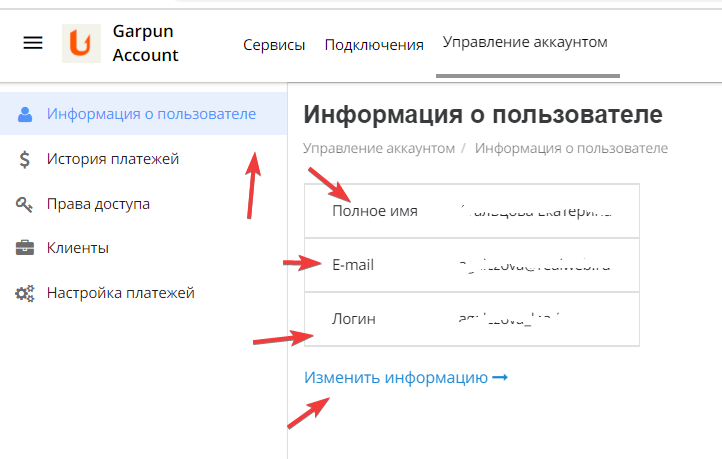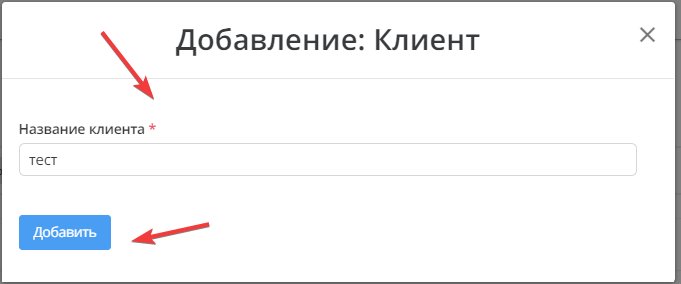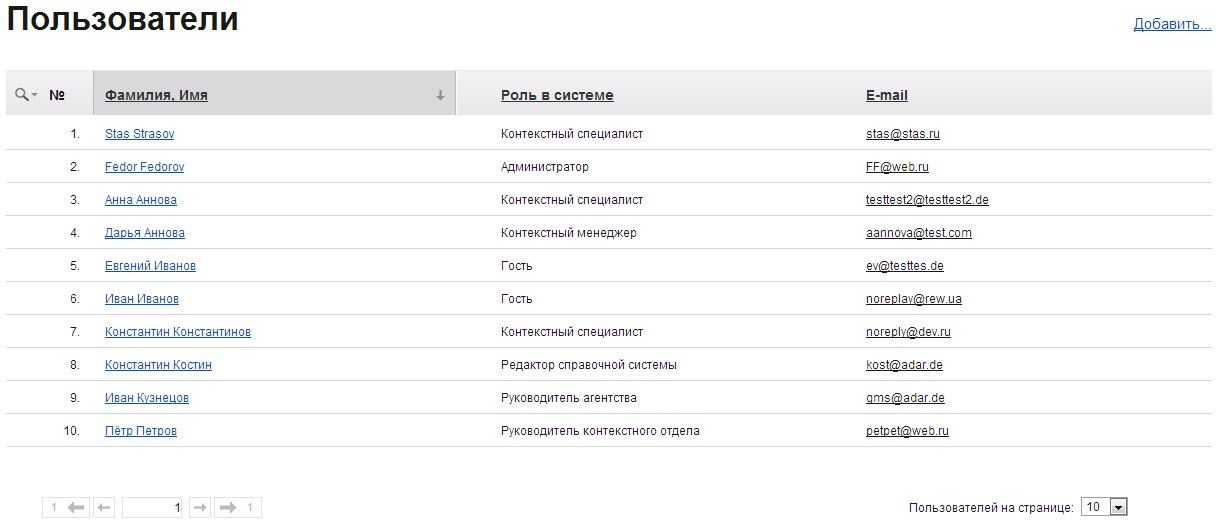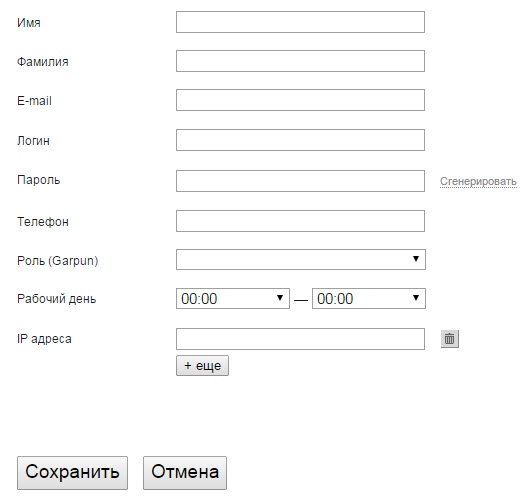| Table of Contents |
|---|
Сейчас вкладка по "Управлению аккаунтом" находится на странице https://account.garpun.com/page?p=5204&a=2
Управление аккаунтом
Информация о пользователе
Вкладка включает в себя несколько разделов, оглавления которых расположены в меню слева, это "Информация о пользователе" , "История платежей", "Права доступа ", "Клиенты", "Настройка платежей".
На странице "Информация о пользователе" располагается полное имя пользователя, email (по которому происходила регистрация в системе) и логин (обычно совпадающий с email)
История платежей
На странице "История платежей" можно найти информацию по оплаченным счетам. Здесь выводится номер счета, дата выставления счета, тариф, по которому сформирован счет, за какой период выставлен счет, оплаченная сумма и статус счета. Если счет находится в статусе "Не оплачен", то справа будет кнопка .
При клике на эту кнопку вас перенаправит на платежный шлюз ПСКБ банка, через который проходят все платежи по системе Garpun, Garpun Feeds.
На форме оплаты счета содержится информация о номере платежа, деталях платежа ( по какому тарифу, и договору счет и за какой период совершается платеж). Ниже указана сумма платежа. На этой форме вам нужно выбрать способ оплаты.
Доступные способы оплаты:
- банковская карта Visa, Мир, Mastecard
- Яндекс Деньги
- Qiwi-кошелек
- Терминал ПСКБ
- WebMoney
- Веб-Кошелек ПСКБ
- Альфа-Клик
Далее, вам нужно указать e-mail или номер телефона, куда вам придет информация об оплаченном счете. После выбора способа оплаты и ввода телефона или e-mail вам станет доступна кнопка , на которую нужно нажать для оплаты.
После оплаты будет активирован тариф на учетный период, а в "Истории платежей" появится запись об оплаченном счёте. Статус счета поменяется на "Оплачено". Счет на новый период и Кнопка "Оплатить" появятся 15 числа текущего месяца, когда будет выставлен счёт на оплату следующего учетного периода.
Пожалуйста, не забывайте вовремя вносить платежи за использование системы. В противном случае ваш аккаунт может быть заблокирован. Если по окончании бесплатного периода вам необходимо дополнительное время для тестирования, вы можете обратиться на в техническую поддержку с просьбой о продлении срока действия тестового тарифа с обоснованием этой необходимости.
Обратите внимание! Если счет уже выставлен, то переход на другой тариф возможен только через обращение в техподдержку .Если у Вас возникли вопросы по оплате, а также для осуществления возврата платежа по операция отмена перевода необходимо обратиться в службу технической поддержки:
Юридическим лицам для получения первого счета на оплату необходимо связаться с технической поддержкой . Впоследствии очередной счет на оплату будет доступен для скачивания в разделе "Оплатить", а также будет направляться на контактный e-mail.
Права доступа
Вкладка ниже - "Права доступа". На этой странице располагается информация обо всех учетных записях, у которых есть доступ к потокам и алгоритмам агенства. Также через кнопку +Доступ можно добавить нового сотрудника. Для этого необходимо заполнить его email ( обязательно email Google или FB аккаунта) и роль ( выбрать между руководитель или менеджер РА). Далее кликнуть по кнопке "Добавить". После этого пользователь по своему email может заходить и использовать систему.
Клиенты
На вкладке "Клиенты" отображаются все проекты Гарпуна с количеством алгоритмов , по каждому из проектов. Для создания нового проекта в Гарпуне необходимо кликнуть на "+Клиент" . В открывшемся окне необходимо ввести название нового проекта и нажать "Добавить".
| Warning | ||
|---|---|---|
| ||
Функции просмотра и редактирования пользователей доступны пользователям с правами "Администратор агентства". |
Список пользователей
Добавление пользователей
Агентство - выбирается из выпадающего списка агентство, в котором создаётся новый пользователь.
Имя - вводится вручную имя нового пользователя.
Фамилия - вводится вручную фамилия нового пользователя.
E-mail - вводится вручную адрес электронной почты.
Логин - вводится вручную логин нового пользователя.
Пароль - вводится вручную пароль нового пользователя. В системе есть возможность сгенерировать случайный пароль по нажатию на ссылку "сгенерировать".
Телефон - вводится вручную контактный телефон пользователя;
Роль (Гарпун) - выбирается из выпадающего списка присваиваемая новому пользователю роль.
Рабочий день - выбирается из выпадающего списка время работы нового сотрудника (для ограничения доступа к системе во внерабочее время).
IP адреса - вводится вручную IP-адрес, по которому новому сотруднику будет предоставлен доступ к системе. При необходимости по кнопке добавляются строки для ввода IP-адресов. Удаление строк происходит по кнопке .